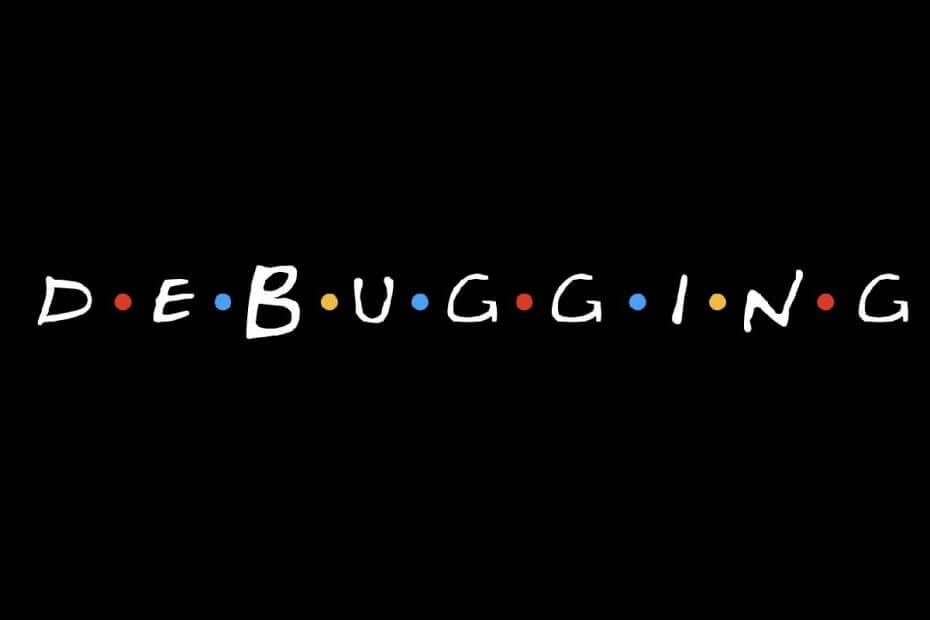
See tarkvara parandab levinumad arvutivead, kaitseb teid failide kadumise, pahavara, riistvara tõrke eest ja optimeerib teie arvutit maksimaalse jõudluse saavutamiseks. Parandage arvutiga seotud probleemid ja eemaldage viirused nüüd kolme lihtsa sammuga:
- Laadige alla Restoro arvuti parandamise tööriist mis on varustatud patenteeritud tehnoloogiatega (saadaval patent siin).
- Klõpsake nuppu Käivitage skannimine leida Windowsi probleeme, mis võivad põhjustada probleeme arvutiga.
- Klõpsake nuppu Parandage kõik arvuti turvalisust ja jõudlust mõjutavate probleemide lahendamiseks
- Restoro on alla laadinud 0 lugejaid sel kuul.
A tuum võib pidada üheks Windowsi kui opsüsteemi ehituskiviks. Seda peamiselt seetõttu, et see kontrollib kõiki süsteemis töötavaid protsesse.
Nagu öeldud, võivad tuumade probleemid ja probleemid põhjustada teie arvuti funktsionaalsuse probleeme, sealhulgas Surma sinise ekraani vead.
Kahjuks isegi mitte
Windows 10, pole Windowsi operatsioonisüsteemi uusim versioon selliste probleemide eest kaitstud. Üks hea uudis on see, et tuuma koodi saab siluda, kui te seda teate.Õnneks on tuuma silumine võimalik ja seda hõlbustab tuuma silurite olemasolu.
Kuidas ma saan kerneli silumist alustada?
Vastus sellele küsimusele on üsna keeruline, kuid piisab sellest, kui öelda, et enne alustamist peate järgima etteantud samme:
1. Tehke kindlaks, milline arvuti on host ja milline arvuti on sihtmärk
Põhiline, mida peate teadma, on see, et ilma tuuma silurita ei saa silumist alustada. Kerneli silur töötab hosti süsteemis, silumist vajav kood aga sihtsüsteemis.
Need kaks süsteemi võivad olla üks ja sama, kuid eelnevalt tuleb täita teatud tingimused.
2. Tehke kindlaks, kas teete tuumarežiimis või kasutajarežiimis silumist
Silumisviisi valimine pole nii keeruline. Kõik, mida peate tegema, on määrata, millist tüüpi silumine on tõhusam.
- Kerneli režiimi koodil on juurdepääs süsteemi mis tahes osale juurdepääsemiseks ja see pääseb juurde mis tahes muu protsessi osale, mis töötab kas kasutajarežiimis või kerneli režiimis
- Kasutajarežiimis on sellele rakendatud rohkem piiranguid, kuid selle eeliseks on see, et kui valesti minna, ei saa tegelikke süsteemiressursse rikkuda
3. Valige silumiskeskkond
Silumiskeskkond on põhimõtteliselt programm, mida kasutate silumiseks. WinDbg töötab enamikus olukordades hästi, kuid on olukordi, kus teised võivad paremini töötada, näiteks konsooli silurid automaatika jaoks või Visual Studio.
4. Mõelge välja, kuidas ühendate sihtmärgi ja hosti
Tavaliselt on nii siht- kui ka hostisüsteem ühendatud Etherneti võrguga. Kui teete varajast tutvustamistööd või kui teil pole seadmes Etherneti ühendust, saab kasutada muid võrguühenduse võimalusi.
5. Valige 32- või 64-bitiste silumisvahendite vahel
See on ilmselt kõige lihtsam samm neist kõigist, kuna see sõltub sellest, millist Windowsi versiooni host ja sihtmärk töötavad ning kas silumist vajav kood on 32- või 64-bitine või mitte.
6. Konfigureerige oma sümbolid
Käivitage süsteemiskaneerimine võimalike vigade avastamiseks

Laadige alla Restoro
Arvuti parandamise tööriist

Klõpsake nuppu Käivitage skannimine Windowsi probleemide leidmiseks.

Klõpsake nuppu Parandage kõik lahendada patenteeritud tehnoloogiatega seotud probleemid.
Turvaprobleeme ja aeglustusi põhjustavate vigade leidmiseks käivitage arvuti skannimine Restoro Repair Tooliga. Pärast skannimise lõppu asendab parandusprotsess kahjustatud failid värskete Windowsi failide ja komponentidega.
Kui kasutate sellist keskkonda nagu WinDbg, peate konfigureerima õiged sümbolid, kui soovite kasutada kõiki selle täpsemaid funktsioone. Kui te neid ei konfigureeri, ei saa te kasutada ühtegi nendest sümbolitest sõltuvat siluri funktsiooni.
7. Lähtekoodi seadistamine
Lähtekoodi asukoht tuleb määratleda, isegi kui see on teie enda lähtekood. Seega on tee konfigureerimine igal juhul kohustuslik.
8. Tutvuge silumisega
Silurite toimingud ja tehnikad pole nii keerulised, kui olete nendega harjunud. Seda tänu igale toimingule lisatud ulatuslikule dokumentatsioonile, mida kõiki kirjeldatakse järk-järgult.
9. Kasutage siluri viide käske
Te ei saa seda kõike teada ja te ei mäleta midagi igavesti, kuid saate teha vaid silurite viitekäsud, mis on abiks.
Üks hea näide on .hh käsk, mis kuvab iga olemasoleva käsu abidokumentatsiooni.
10. Kasutage silumislaiendeid
Kood võib olla äärmiselt keeruline ja hargneda mitmel viisil. Seetõttu ei pruugi teie keskkonnad silumise jaoks piisavad.
Seega võib domeenipõhiste andmestruktuuride sõelumist võimaldavate silumislaiendite kasutamine olla väga kasulik.
Lõpumõtted
Eespool nimetatud sammud on kõik põhiprotseduurid, mida peate läbima, kui proovite tuuma siluda.
Muidugi on palju konkreetseid olukordi, kus need etapid võivad erineda, kuid kokkuvõtteks on see, et kõik need hõlmavad enam-vähem neid 10 peamist sammu.
Kas meie artikkel aitas teil paremini mõista, kuidas saate tuuma silumist alustada? Andke meile teada, millised on teie arvamused allpool olevas kommentaaride jaotises.
Seotud artiklid, mida peaksite kontrollima:
- Kuidas parandasime tuuma turbekontrolli tõrke vea lõplikult
- KB4530684 täiustab Windowsi tuuma ja virtualiseerimist
- Kerneli režiimi kuhjaga korruptsiooni BSOD Windows 10-s [QUICK FIX]
 Kas teil on endiselt probleeme?Parandage need selle tööriistaga:
Kas teil on endiselt probleeme?Parandage need selle tööriistaga:
- Laadige see arvuti parandamise tööriist alla hinnatud suurepäraselt saidil TrustPilot.com (allalaadimine algab sellel lehel).
- Klõpsake nuppu Käivitage skannimine leida Windowsi probleeme, mis võivad põhjustada probleeme arvutiga.
- Klõpsake nuppu Parandage kõik lahendada patenteeritud tehnoloogiatega seotud probleemid (Eksklusiivne allahindlus meie lugejatele).
Restoro on alla laadinud 0 lugejaid sel kuul.
![LiveKernelEventi kood 1a1 töökindlusmonitoris [parandatud]](/f/1cb7db97eee12bc75bf01e01c01cac38.png?width=300&height=460)
![LiveKernelEventi kood 1a1 töökindlusmonitoris [parandatud]](/f/5ed650a3ed6ac0ac8177bd73335127ce.png?width=300&height=460)